表計算ツール Excel出力
必要壁量算定表に記載される「■表計算ツール(多機能版)に準ずる」の根拠となるExcelを出力します。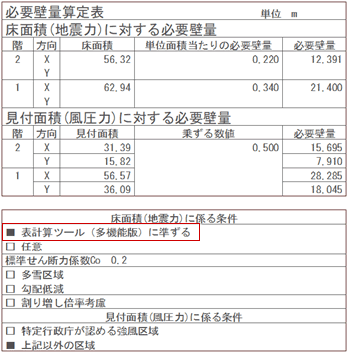
表計算ツールをExcelに出力する
どなたでも必要壁量が簡単に求められるように「一般社団法人 日本ツーバイフォー建築協会」より「表計算ツール」が公開されています。
URL:https://www.2x4assoc.or.jp/technology/technical/(一般社団法人
日本ツーバイフォー建築協会のホームページ)
メモ
- 「表計算ツール Excel出力」を実行するには、パソコンにMicrosoft Excel(デスクトップ版)がインストールされている必要があります。ブラウザーで参照可能な「オンライン版」のMicrosoft365(旧Office365)は動作保証外となります。
- 表計算ツール(多機能版)のExcelファイルを指定する必要があります。別のExcelファイルを指定した場合には下記のメッセージが表示されます。
「表計算ツールエクセル(枠組壁工法用多機能版)ではありません。表計算ツールエクセル(枠組壁工法用多機能版)を選択してください。」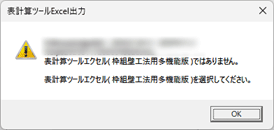
- 「表計算ツール(多機能版)」Excelをダウンロードしてパソコン内(デスクトップ等)に準備します。ここでは、中身の編集はしないまま、ダウンロード直後からの操作を解説します。
 「計算書」メニューから「表計算ツールExcel出力」をクリックします。
「計算書」メニューから「表計算ツールExcel出力」をクリックします。
- ファイルを指定する画面が表示されます。表計算ツール(多機能版)Excelを選択して「開く」をクリックします。
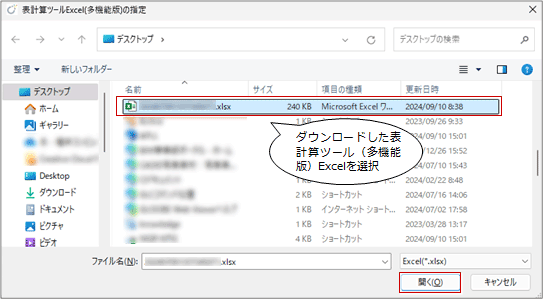
上記の画面が表示されない場合には、「参照」ボタンをクリックして表計算ツール(多機能版)Excelを選択して「開く」をクリックします。 - 内容を確認し、「Excel出力実行」をクリックします。
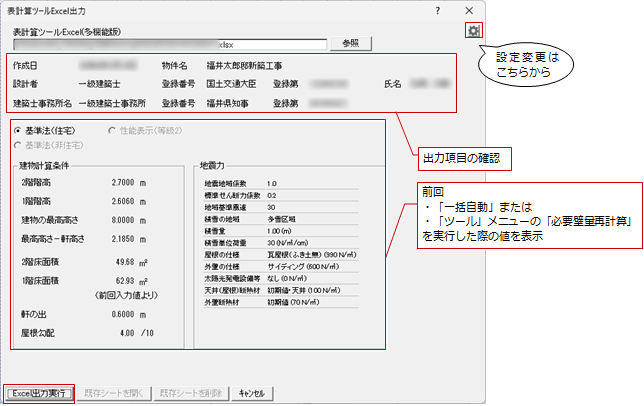
- Excelが起動します。内容を確認して利用してください。
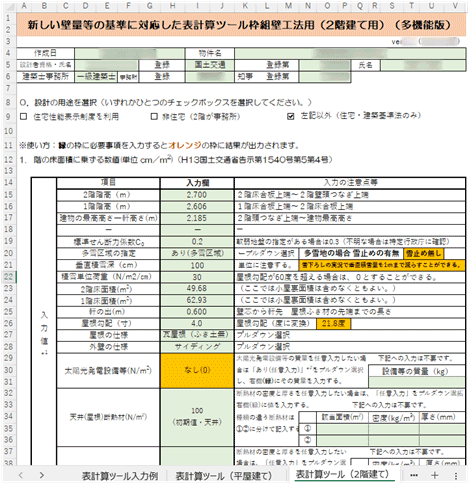
表計算ツールの連動元について
連動項目について
項目については、「物件」メニューの「物件情報」と「設定:基本設定-使用者情報」と「会社情報」が連動します。「使用者情報」の設定を変更した場合には、ZEROの再起動を行うことで変更が反映されます。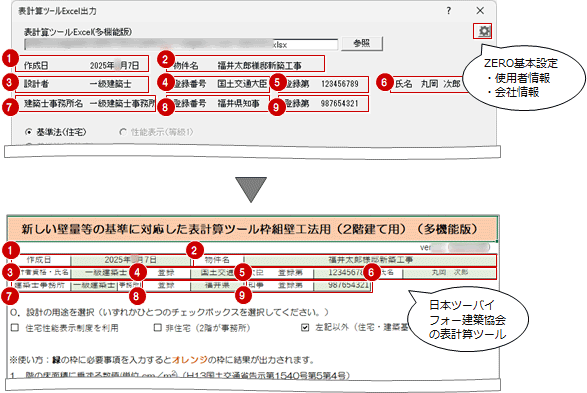
 | 作成日 | 現在の日付 |
 | 物件名 | 「物件」メニューの「物件情報」を参照 |
 | 設計者資格 | 「設定:基本設定-使用者情報」の「資格」を参照 |
 | 登録番号 | |
 | 大臣 登録第 | 「設定:基本設定-使用者情報」の「登録番号」を参照 |
 | 氏名 | 「設定:基本設定-使用者情報」の「名前」を参照 |
 | 建築士事務所名 | 「設定:基本設定-会社情報」の「事務所情報」タブ「事務所級」を参照 |
 | 所登録第 | 「設定:基本設定-使用者情報」の「事務所情報」タブ「登録」を参照 |
 | 知事 登録第 | 「設定:基本設定-使用者情報」の「事務所情報」タブ「登録番号」を参照 |
機能については下記を参照してください。

 | Excel出力 | Excelファイルに計算結果を出力します。Excelが起動しますので、必要に応じて出力して利用します。同時に物件フォルダ内に、Excelファイル(2×4表計算ツール.xlsx)を保存します。 既にExcelファイルが保存されている場合には、上書きするかどうかのメッセージが表示されます。 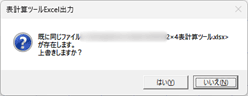 は い:上書きしてExcelファイルを作成します。 いいえ:出力をキャンセルします。 |
 | 既存シートを開く | 前回出力したExcelファイルを開きます。 |
 | 既存シートを削除 | 物件フォルダ内のExcelファイルを削除します。 |
 | キャンセル | 処理を中止します。 |